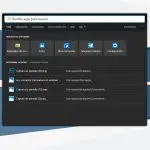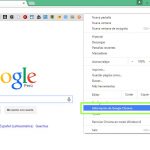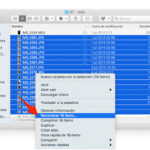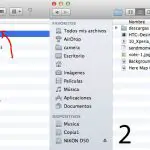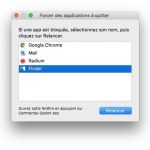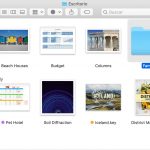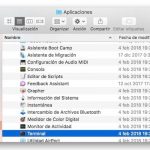Cómo renombrar un archivo o carpeta en Mac
Con el tiempo, es muy común tener que renombrar un archivo o carpeta en tu Mac. Cambiar el nombre de los archivos o las carpetas es una tarea bastante simple que puede hacerse en pocos minutos. Este tutorial te mostrará cómo cambiar el nombre de un archivo y luego de una carpeta en el Mac.
Renombrar un archivo o carpeta del buscador
Hay algunas formas de renombrar archivos o carpetas en tu Mac. Con este método, el archivo o la carpeta se renombra en el Finder. Para utilizar este método, sigue los siguientes pasos
1. Abre el Finder haciendo clic en el icono Finder en tu Dock .
2. En la ventana del Finder, haz clic en la ubicación del archivo o carpeta que quieras renombrar (Descargas, Documentos, Recientes…)
3. Localiza el archivo en la ventana del Finder.
(zz_1)
4. Haga clic con el botón derecho del ratón en el archivo o en el nombre del archivo. Se abrirá un menú desplegable con una lista de opciones.
5. Elija Renombre
6. El nombre del archivo o carpeta se volverá azul con un pequeño cuadro de texto.
7. 7. Haz clic dentro del cuadro del título del archivo o carpeta y escribe el nuevo nombre
8. Haga clic fuera del cuadro de título o presione Return para guardar el cambio.
Renombrar un archivo o carpeta usando la terminal
Otra forma de cambiar el nombre de un archivo o carpeta en Mac es usando Terminal. Mientras la extensión del archivo siga siendo la misma, el proceso es igual de sencillo y efectivo.
1. Abrir Terminal yendo a Aplicaciones O bien, haz clic en el icono de la Terminal en tu Dock.
2. Comprueba el directorio de trabajo actual para tu archivo o carpeta escribiendo pwd en el indicador y pulsa el botón Return .
3. Use el comando mv para renombrar el archivo o la carpeta. Escriba:
mv nombre del archivo antiguo nombre del archivo nuevo
O, escriba:
mv nombre de la vieja carpeta nombre de la nueva carpeta
4. Después de escribir mv, abre Finder y arrastra el archivo a Terminal. (Mantén las ventanas del Finder y del Terminal separadas en el escritorio.)
5. Cambie el nombre del archivo. Si no pudo localizar su archivo o carpeta en el directorio de trabajo actual, escriba el nombre completo del archivo en el indicador:
mv /full-path/old-folder-name /full-path/new-folder-name
Renombrar un archivo o carpeta usando la línea de comandos
También puedes cambiar el nombre de un archivo o carpeta usando la línea de comandos en Terminal. Para cambiar el nombre en la misma ubicación, utilice este método, escribirá un comando diferente en Terminal en la línea de comandos:
Todavía puedes arrastrar el archivo desde el Finder, pero esta vez edita el nombre del archivo al de la figura de arriba. Para cambiar la ubicación, usa: